फिक्स: हॉगवर्ट्स लिगेसी लो फैटल एरर
अनेक वस्तुओं का संग्रह / / April 29, 2023
अनेक हॉगवर्ट्स लिगेसी खिलाड़ी गेम स्टार्टअप मुद्दों और इन-गेम त्रुटियों या पीसी पर अंतराल का अनुभव करने के लिए काफी दुर्भाग्यशाली हैं जिसे हम अस्वीकार नहीं कर सकते। स्टार्टअप क्रैश और इन-गेम लैग्स या स्टुटर्स के अलावा, ऐसा लगता है कि हॉगवर्ट्स लिगेसी खिलाड़ियों को गेम लॉन्च करते समय निम्न-स्तरीय घातक त्रुटि का भी सामना करना पड़ता है। अब, यदि आप भी अपने पीसी पर इस तरह की समस्या के शिकार लोगों में से एक हैं, तो इसे आसानी से हल करने के लिए इस समस्या निवारण गाइड का पालन करें।
यह विशिष्ट 'निम्नस्तरघातक त्रुटि' गेम लॉन्च करने की कोशिश करते समय और जैसे ही ऑनलाइन मल्टीप्लेयर मोड सर्वर में लोड होता है, पीसी गेमर्स के लिए काफी निराशाजनक हो जाता है। इस मामले में, जब भी दुर्भाग्यपूर्ण खिलाड़ी खुली दुनिया में लोड करने का प्रयास करते हैं, हॉगवर्ट्स लिगेसी गेम एक कम घातक त्रुटि फेंकता है। इस त्रुटि को आसानी से हल करने के लिए संभावित वर्कअराउंड के साथ, लागू होने के कई संभावित कारण हो सकते हैं जिन्हें आप नीचे देख सकते हैं।
यह भी पढ़ें
फिक्स: हॉगवर्ट्स लिगेसी जीपीयू का उपयोग नहीं कर रहा है
फिक्स: हॉगवर्ट्स लिगेसी स्टीम डेक पर क्रैश करते रहें
हॉगवर्ट्स लिगेसी कंपाइलिंग शेडर्स इश्यू को कैसे ठीक करें
हॉगवर्ट्स लिगेसी कैरेक्टर फॉलिंग बग को कैसे ठीक करें
हॉगवर्ट्स लिगेसी कुख्यात शत्रु बग को कैसे ठीक करें
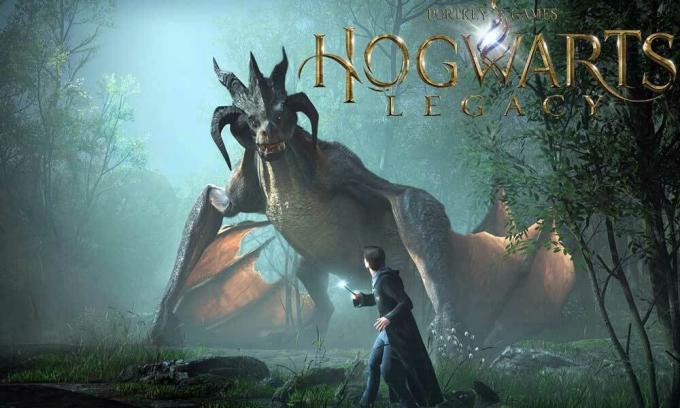
पृष्ठ सामग्री
-
फिक्स: हॉगवर्ट्स लिगेसी लो फैटल एरर
- 1. पीसी को रीबूट करें
- 2. खेल को एक व्यवस्थापक के रूप में चलाएं
- 3. हॉगवर्ट्स लिगेसी को अपडेट करें
- 4. खेल फ़ाइलों की जाँच करें और मरम्मत करें
- 5. ग्राफिक्स ड्राइवर को अपडेट करें
- 6. गेम को समर्पित जीपीयू पर चलाएं
- 7. लॉन्च विकल्प या अतिरिक्त कमांड लाइन सेट करें
- 8. ओवरले ऐप्स अक्षम करें
- 9. शेडर कैश आकार बढ़ाने का प्रयास करें
- 10. एसएफसी स्कैन चलाएं
फिक्स: हॉगवर्ट्स लिगेसी लो फैटल एरर
यह उल्लेखनीय है कि हॉगवर्ट्स लिगेसी एक गेम इंजन का उपयोग करता है जो विज़ुअलाइज़ेशन और बेहतर गेमिंग अनुभव की अनुमति देता है। लेकिन किसी तरह पीसी पर गेम लॉन्च करते समय या सर्वर से कनेक्ट करते समय कम घातक त्रुटि दिखाई दे रही है। यह एक पुराने गेम संस्करण के कारण हो सकता है, लापता या दूषित गेम फ़ाइलों के साथ समस्याएँ, पुराने ग्राफिक्स ड्राइवर, DirectX संस्करण के साथ संघर्ष करते हैं, समर्पित ग्राफिक्स कार्ड का उपयोग नहीं करते हैं, और अधिक।
जबकि गेम एप्लिकेशन को एडमिन एक्सेस के रूप में नहीं चलाना, सिस्टम फ़ाइलों के साथ संघर्ष, कम आकार का शेडर कैश, आदि गेम लॉन्चिंग के साथ कई मुद्दों को ट्रिगर कर सकते हैं या यहां तक कि आपकी निम्न-स्तरीय घातक त्रुटि भी हो सकती है प्रणाली। जब तक समस्या ठीक नहीं हो जाती, तब तक हम आपको एक-एक करके सभी तरीकों का पालन करने की सलाह देंगे। तो, बिना और समय बर्बाद किए, चलिए इसमें कूदते हैं।
विज्ञापनों
1. पीसी को रीबूट करें
सबसे पहले, आपको अस्थायी ग्लिच के लिए सिस्टम को रीफ्रेश करने के लिए अपने कंप्यूटर को पुनरारंभ करना चाहिए। कभी-कभी सिस्टम को सामान्य रूप से पुनरारंभ करना भी कई मुद्दों को ठीक कर सकता है। भले ही कुछ प्रभावित खिलाड़ियों को यह उपयोगी न लगे, लेकिन सभी को इसे एक बार आजमाना चाहिए।
यह भी पढ़ें
फिक्स: हॉगवर्ट्स लिगेसी न चेंजिंग रेजोल्यूशन या फुल स्क्रीन / बॉर्डरलेस विंडो काम नहीं कर रही है
2. खेल को एक व्यवस्थापक के रूप में चलाएं
कभी-कभी पीसी पर एक व्यवस्थापक के रूप में गेम एक्सई एप्लिकेशन चलाने से बचने में मदद मिल सकती है क्रैश हो जाता है क्योंकि सिस्टम (उपयोगकर्ता खाता नियंत्रण) को प्रोग्राम चलाने के लिए व्यवस्थापकीय अनुमति की आवश्यकता होती है अच्छी तरह से। वैसे करने के लिए:
- दाएँ क्लिक करें पर हॉगवर्ट्स लिगेसी आपके पीसी पर एप्लिकेशन फ़ाइल।
- अब, चयन करें गुण > पर क्लिक करें अनुकूलता टैब।
विज्ञापन

- पर क्लिक करना सुनिश्चित करें इस प्रोग्राम को व्यवस्थापक के रूप में चलाएं इसे चेकमार्क करने के लिए चेकबॉक्स।
- पर क्लिक करें आवेदन करना और चुनें ठीक परिवर्तनों को सहेजने के लिए।
- अब, आप इसे लॉन्च करने के लिए गेम एप्लिकेशन चला सकते हैं।
यह भी पढ़ें
फिक्स: हॉगवर्ट्स लिगेसी डायरेक्टएक्स त्रुटि
3. हॉगवर्ट्स लिगेसी को अपडेट करें
पीसी पर गेम लॉन्चर के माध्यम से गेम अपडेट की खोज करने की भी सिफारिश की जाती है क्योंकि एक पुराना गेम संस्करण मुद्दों या घातक त्रुटियों को लॉन्च करने में परेशानी कर सकता है। ऐसा करने के लिए आप नीचे दिए गए चरणों का पालन कर सकते हैं:
भाप के लिए:
- खुला भाप और जाएं पुस्तकालय.
- पर क्लिक करें हॉगवर्ट्स लिगेसी बाएँ फलक से।
- स्टीम स्वचालित रूप से उपलब्ध अपडेट की खोज करेगा।
- यदि कोई अपडेट उपलब्ध है, तो पर क्लिक करें अद्यतन.
- अपडेट पूरा होने तक कुछ समय तक प्रतीक्षा करना सुनिश्चित करें।
- एक बार हो जाने के बाद, परिवर्तनों को लागू करने के लिए पीसी को रीबूट करना सुनिश्चित करें।
एपिक गेम्स लॉन्चर के लिए:
- खोलें एपिक गेम्स लॉन्चर > पर जाएँ पुस्तकालय.
- अब, पर क्लिक करें तीन डॉट्स आइकन के पास हॉगवर्ट्स लिगेसी.
- सुनिश्चित करें ऑटो अपडेट विकल्प है कामोत्तेजित.
यह भी पढ़ें
हॉगवर्ट्स लिगेसी मर्लिन परीक्षण त्रुटि को कैसे ठीक करें
4. खेल फ़ाइलों की जाँच करें और मरम्मत करें
पीसी पर कभी-कभी दूषित या गुम गेम फ़ाइलें भी स्टार्टअप या गेम को ठीक से चलाने के साथ कई समस्याएं पैदा कर सकती हैं। आपको नीचे दिए गए चरणों का पालन करके पीसी पर गेम फ़ाइलों को सत्यापित और सुधारना चाहिए।
भाप के लिए:
- शुरू करना भाप > पर क्लिक करें पुस्तकालय.
- दाएँ क्लिक करें पर हॉगवर्ट्स लिगेसी स्थापित खेलों की सूची से।
- अब, पर क्लिक करें गुण > पर जाएं स्थानीय फ़ाइलें टैब।

- पर क्लिक करें गेम फ़ाइलों की सत्यनिष्ठा सत्यापित करें.
- प्रक्रिया पूरी होने तक आपको प्रतीक्षा करनी होगी।
- एक बार हो जाने के बाद, परिवर्तनों को लागू करने के लिए बस अपने कंप्यूटर को पुनरारंभ करें।
- अगला, आपको समस्या की जाँच के लिए खेल को फिर से चलाना चाहिए।
एपिक गेम्स लॉन्चर के लिए:
- खोलें एपिक गेम्स लॉन्चर > पर क्लिक करें पुस्तकालय.
- पर क्लिक करें तीन डॉट्स आइकन के पास हॉगवर्ट्स लिगेसी.
- पर क्लिक करें सत्यापित करना > प्रक्रिया के पूरा होने तक प्रतीक्षा करें और लॉन्चर को पुनः आरंभ करें।
- इसे आपके पीसी पर हॉगवर्ट्स लिगेसी लो फैटल एरर को हल करना चाहिए।
5. ग्राफिक्स ड्राइवर को अपडेट करें
ग्राफ़िक्स ड्राइवर अपडेट की जाँच करने की अत्यधिक अनुशंसा की जाती है क्योंकि एक पुराना या अनुपलब्ध ग्राफ़िक्स ड्राइवर अंततः गेम लॉन्च करने के साथ-साथ त्रुटियों के साथ समस्याएँ पैदा करता है। वैसे करने के लिए:
- दाएँ क्लिक करें पर शुरुआत की सूची खोलने के लिए त्वरित पहुँच मेनू.
- पर क्लिक करें डिवाइस मैनेजर इंटरफ़ेस खोलने के लिए सूची से।
- अब, डबल क्लिक करें पर अनुकूलक प्रदर्शन इसका विस्तार करने के लिए।

- तब दाएँ क्लिक करें संदर्भ मेनू लाने के लिए आप जिस समर्पित ग्राफिक्स कार्ड नाम का उपयोग कर रहे हैं।
- अगला, पर क्लिक करें ड्राइवर अपडेट करें > चुनें ड्राइवरों के लिए स्वचालित रूप से खोजें.
- सिस्टम स्वचालित रूप से उपलब्ध अपडेट की जांच करेगा।
- यदि कोई अपडेट उपलब्ध है, तो यह स्वचालित रूप से नवीनतम संस्करण को डाउनलोड और इंस्टॉल करेगा।
- एक बार हो जाने के बाद, परिवर्तनों को लागू करने के लिए अपने पीसी को पुनरारंभ करना सुनिश्चित करें।
यदि पीसी पर कोई अपडेट नहीं दिख रहा है, तो संबंधित ग्राफिक्स कार्ड की आधिकारिक निर्माता की वेबसाइट पर जाना सुनिश्चित करें और नवीनतम अपडेट के लिए मैन्युअल रूप से खोजें। यदि आपके विशिष्ट जीपीयू मॉडल के लिए एक नया संस्करण उपलब्ध है, तो बस अपने पीसी पर फ़ाइल डाउनलोड करें और इसे इंस्टॉल करें। आप जो भी ग्राफ़िक्स कार्ड इस्तेमाल करते हैं, निर्माता के अनुसार नीचे दिए गए लिंक पर जाएं।
- एनवीडिया जीपीयू
- एएमडी जीपीयू
- इंटेल जीपीयू
6. गेम को समर्पित जीपीयू पर चलाएं
आपको यह भी सुनिश्चित करना चाहिए कि आप एकीकृत एचडी ग्राफिक्स का उपयोग करने के बजाय अपने विंडोज कंप्यूटर पर समर्पित जीपीयू का उपयोग कर रहे हैं। ऐसा करने के लिए:
एनवीडिया जीपीयू के लिए:
- दाएँ क्लिक करें संदर्भ मेनू खोलने के लिए डेस्कटॉप स्क्रीन पर।
- अब, पर क्लिक करें एनवीडिया कंट्रोल पैनल इसे खोलने के लिए।
- वहां जाओ 3डी सेटिंग्स > चयन करें 3D सेटिंग्स प्रबंधित करें.
- खोलें कार्यक्रम सेटिंग्स टैब > चयन करें हॉगवर्ट्स लिगेसी ड्रॉप-डाउन मेनू से।
- का चयन करें इस कार्यक्रम के लिए पसंदीदा ग्राफिक्स प्रोसेसरड्रॉप-डाउन मेनू से।
- आपका एनवीडिया जीपीयू इस रूप में दिखना चाहिए उच्च प्रदर्शन एनवीडिया प्रोसेसर.
- परिवर्तनों को सहेजें और पीसी को रीबूट करें।
एएमडी जीपीयू के लिए:
- दाएँ क्लिक करें संदर्भ मेनू खोलने के लिए डेस्कटॉप स्क्रीन पर।
- अब खुलो राडॉन सेटिंग्स > नेविगेट करें अतिरिक्त सेटिंग्स.
- के लिए जाओ पसंद > चयन करें शक्ति > चुनें स्विच करने योग्य ग्राफिक्स एप्लिकेशन सेटिंग्स.
- चुनना हॉगवर्ट्स लिगेसी स्थापित अनुप्रयोगों की सूची से।
- यदि खेल सूची में नहीं है, तो आप चयन कर सकते हैं एप्लिकेशन जोड़ें और खेल exe फ़ाइल शामिल करें।
- चुनना उच्च प्रदर्शन से ग्राफिक्स सेटिंग्स विकल्प।
- अंत में, परिवर्तन लागू करने के लिए पीसी को रीबूट करें।
आप पीसी पर गेम ग्राफिक्स को उच्च प्रदर्शन पर सेट करने के लिए नीचे दिए गए चरणों का पालन करने का भी प्रयास कर सकते हैं।
- दबाओ जीत + मैं खोलने के लिए चाबियाँ विंडोज सेटिंग्स.
- पर क्लिक करें प्रणाली > पर क्लिक करें दिखाना.
- चुनना GRAPHICS > पर क्लिक करें ब्राउज़ को आपका जोड़ें हॉगवर्ट्स लिगेसी खेल ऐप सूची में।
- अब, का चयन करें हॉगवर्ट्स लिगेसी स्थापित निर्देशिका से खेल फ़ाइल।
- एक बार किया, पर क्लिक करें हॉगवर्ट्स लिगेसी खेल सूची से।
- पर क्लिक करें विकल्प > चयन करें उच्च प्रदर्शन अंतर्गत ग्राफिक्स वरीयता.
- पर क्लिक करें बचाना परिवर्तनों को लागू करने के लिए।
7. लॉन्च विकल्प या अतिरिक्त कमांड लाइन सेट करें
कभी-कभी आपका ग्राफ़िक्स कार्ड DirectX 11 की सभी सुविधाओं द्वारा समर्थित नहीं होता है। उस स्थिति में, आपको अपना ग्राफ़िक्स कार्ड अपग्रेड करना पड़ सकता है। उस स्थिति में, स्टीम पर सेट लॉन्च विकल्प या अतिरिक्त कमांड लाइन तर्कों का उपयोग करना बेहतर होता है विशिष्ट गेम के लिए एपिक गेम्स लॉन्चर इसे संगत बनाने के लिए या उल्लिखित डायरेक्टएक्स के साथ चलने के लिए मजबूर करता है संस्करण। संभावना अधिक है कि आपका सिस्टम DirectX 11 संस्करण नहीं चला रहा है।
भाप के लिए:
- खोलें भाप क्लाइंट> पर जाएं पुस्तकालय.
- दाएँ क्लिक करें पर हॉगवर्ट्स लिगेसी > चयन करें गुण.
- में आम खंड, पर क्लिक करें लॉन्च के विकल्प स्थित करो.
- निम्न आदेश-पंक्ति तर्क को रिक्त फ़ील्ड में कॉपी और पेस्ट करें:
-d3d11
- एक बार हो जाने के बाद, गेम को फिर से लॉन्च करने का प्रयास करें।
एपिक गेम्स लॉन्चर के लिए:
- खोलें एपिक गेम्स लॉन्चर > पर क्लिक करें समायोजन.
- अब, पर क्लिक करें हॉगवर्ट्स लिगेसी सूची से खेल।
- सक्षम करना सुनिश्चित करें अतिरिक्त कमांड-लाइन तर्क चेकबॉक्स।
- रिक्त फ़ील्ड में निम्न कमांड लाइन टाइप करें:
-d3d11
- एक बार हो जाने के बाद, त्रुटि को फिर से जांचने के लिए गेम को चलाएं।
8. ओवरले ऐप्स अक्षम करें
कुछ मामलों में, कुछ एप्लिकेशन एक अतिरिक्त ओवरले ऐप या इंटरफ़ेस के साथ आ सकते हैं जो मूल रूप से गेमर्स को इन-गेम स्क्रीनशॉट लेने, गेमप्ले वीडियो रिकॉर्ड करने, दोस्तों के साथ साझा करने, दोस्तों के साथ चैट करने की अनुमति देता है गेमिंग, आदि हालाँकि, इन ओवरले ऐप्स या टूल को बैकग्राउंड में चलने के लिए उच्च सिस्टम संसाधनों की आवश्यकता होती है जो अंततः गेम लॉन्चिंग पर दबाव डाल सकते हैं। यह लैग, हकलाना, क्रैश, FPS ड्रॉप आदि का कारण बन सकता है। इसे बंद करने के लिए:
डिस्कॉर्ड ओवरले अक्षम करें:
- लॉन्च करें कलह एप> पर क्लिक करें गियर निशान तल पर।
- चुनना उपरिशायी अंतर्गत एप्लिकेशन सेटिंग > चालू करो इन-गेम ओवरले सक्षम करें.
- पर क्लिक करें खेल टैब > चयन करें हॉगवर्ट्स लिगेसी.
- बंद करें इन-गेम ओवरले सक्षम करें टॉगल।
- परिवर्तनों को लागू करने के लिए अपने पीसी को रीबूट करना सुनिश्चित करें।
Xbox गेम बार अक्षम करें:
- दबाओ जीत + मैं खोलने के लिए चाबियाँ विंडोज सेटिंग्स.
- पर क्लिक करें जुआ > पर जाएं गेम बार > बंद करें गेम बार का उपयोग करके गेम क्लिप, स्क्रीनशॉट और प्रसारण रिकॉर्ड करें विकल्प।
Nvidia GeForce अनुभव ओवरले अक्षम करें:
- लॉन्च करें एनवीडिया GeForce अनुभव एप> पर जाएं समायोजन.
- पर क्लिक करें आम टैब > अक्षम करना इन-गेम ओवरले विकल्प।
- अंत में, परिवर्तन लागू करने के लिए पीसी को पुनरारंभ करें और गेम को फिर से लॉन्च करें।
स्टीम ओवरले अक्षम करें:
- खोलें भाप पीसी पर क्लाइंट > पर क्लिक करें पुस्तकालय.
- दाएँ क्लिक करें पर हॉगवर्ट्स लिगेसी बाएँ फलक से।
- चुनना गुण > पर क्लिक करें आम.
- यह सुनिश्चित कर लें सही का निशान हटाएँ गेम के दौरान स्टीम ओवरले को सक्षम करें इसे अक्षम करने का विकल्प।
कुछ अन्य ओवरले ऐप हैं जो आपके लिए परेशानी का सबब बन सकते हैं जैसे एमएसआई आफ्टरबर्नर, रिवाट्यूनर, आरजीबी सॉफ्टवेयर आदि। आपको उन्हें भी बंद कर देना चाहिए। इस पद्धति ने कुछ खिलाड़ियों के लिए हॉगवर्ट्स लिगेसी लो लेवल फैटल एरर को ठीक किया।
9. शेडर कैश आकार बढ़ाने का प्रयास करें
कुछ रिपोर्टों में दावा किया जा रहा है कि शेडर कैश का आकार बढ़ाने से मूल रूप से हॉगवर्ट्स लिगेसी खेलते समय निम्न-स्तरीय घातक त्रुटि को हल करने में मदद मिलती है। यदि आप अभी भी ऐसी समस्या का सामना कर रहे हैं तो नीचे दिए गए चरणों का पालन करें।
- खोलें एनवीडिया कंट्रोल पैनल पीसी पर आवेदन।
- पर क्लिक करें प्रबंधक 3डी सेटिंग्स > के नीचे दाएँ फलक पर जाएँ समायोजन मेन्यू।
- पता लगाएँ और चुनें शेडर कैश आकार > चुनें शेडर कैश होना 100 जीबी.
- अंत में, परिवर्तनों को सहेजें और पीसी को रीबूट करें।
10. एसएफसी स्कैन चलाएं
सिस्टम फाइल चेकर (SFC) विंडोज पर एक उपयोगिता कार्यक्रम है जो मूल रूप से उपयोगकर्ताओं को विंडोज सिस्टम फाइलों को स्कैन करने और उन्हें पुनर्स्थापित करने की अनुमति देता है। यदि कोई भी समाधान उपयोगी नहीं लगता है, तो आपको संभावित समस्याओं की जांच करने के लिए अपने पीसी पर SFC स्कैन चलाना चाहिए। वैसे करने के लिए:
- पर क्लिक करें शुरुआत की सूची और टाइप करें अध्यक्ष एवं प्रबंध निदेशक.
- अब, दाएँ क्लिक करें पर सही कमाण्ड खोज परिणाम से।
- चुनना व्यवस्थापक के रूप में चलाएं > पूछे जाने पर पर क्लिक करें हाँ व्यवस्थापक विशेषाधिकार देने के लिए।
- अब CMD विंडो खुलेगी> निम्न कमांड लाइन टाइप करें और हिट करें प्रवेश करना इसे चलाने के लिए:
एसएफसी / स्कैनो

- इसे पूरा करने के लिए प्रक्रिया की प्रतीक्षा करें।
- एक बार हो जाने के बाद, तुरंत प्रभाव बदलने के लिए अपने पीसी को पुनरारंभ करें।
बस इतना ही, दोस्तों। हम मानते हैं कि यह मार्गदर्शिका आपके लिए सहायक थी। अतिरिक्त प्रश्नों के लिए आप नीचे टिप्पणी कर सकते हैं।



